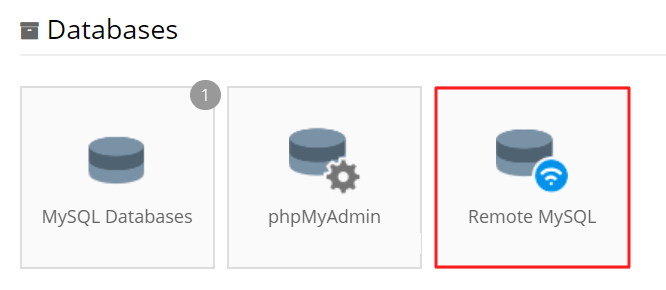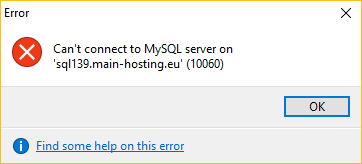HeidiSQL là một công cụ quản lý database tất cả trong một. Bạn có thể dùng HeidiSQL để kết nối từ xa tới database được tạo trên Hostinger. Trong khi những gói hosting khác cũng chỉ cho phép truy cập qua phpMyadmin để quản lý database, HeidiSQL là sự lựa chọn hàng đầu của nhiều lập trình viên. Sử dụng chúng thể tăng tốc độ phát triển web. Kết nối từ xa tới MySQL từ máy bàn cũng sẽ giúp cập nhật và thay đổi nhanh hơn, vì vậy tiết kiệm nhiều thời gian cho bạn hơn.
Trước khi bắt đầu bài hướng dẫn HeidiSQL, bạn sẽ cần chuẩn bị:
- HeidiSQL client
- Remote MySQL entry cho địa chỉ IP của bạn
- Thông tin đăng nhập MySQL database
Hãy chắc là bạn đã cài HeidiSQL trên máy tính của mình. Chúng tôi sẽ bắt đầu giải thích các bước sau đó từ việc truy cập MySQL databases được tạo trên Hostinger.
Bước 1 – Cho phép kết nối từ xa tới MySQL database từ địa chỉ IP của bạn
Đầu tiên, bạn cần xác định địa chỉ IP của bạn là gì bằng các công cụ online. Hãy gõ `what is my IP` trong Google search engine để lấy IP của bạn:
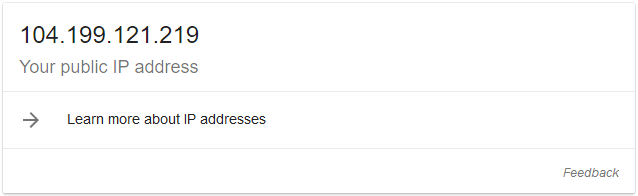
Tiếp theo, hãy chuyển tới mục Remote MySQL (MySQL từ xa) trong web hosting control panel.
Điền địa chỉ IP public bạn mới tìm được ở trên tại đây để cho phép kết nối từ xa. Trong mục này, bạn cũng có thể tìm thấy remote MySQL hostname, hãy lưu lại thông tin này để dùng sau.
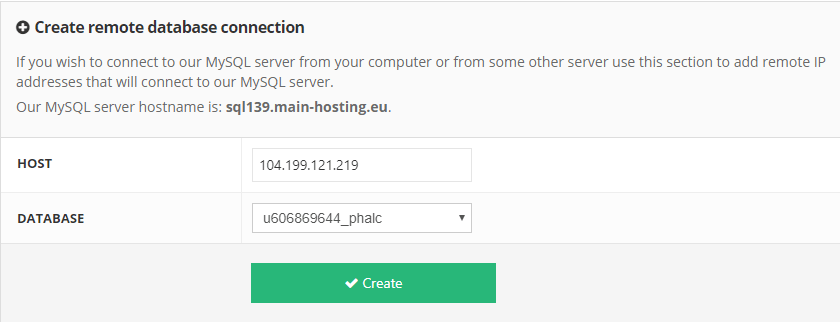
- Host – điền địa chỉ IP của bạn
- Database – chọn MySQL database bạn muốn kết nối tới
Khi đã điền xong, hãy nhấn nút Create, bạn sẽ thấy thông báo thành công như sau:

Như vậy quyền truy cập đã được gán thành công cho IP của bạn tới MySQL database bạn chọn.
Bước 2 – Thu thập thông tin MySQL database
Thứ 2, bạn sẽ cần thông tin đăng nhập database. Bạn có thể lấy các thông tin này tại mục MySQL Databases trong control panel
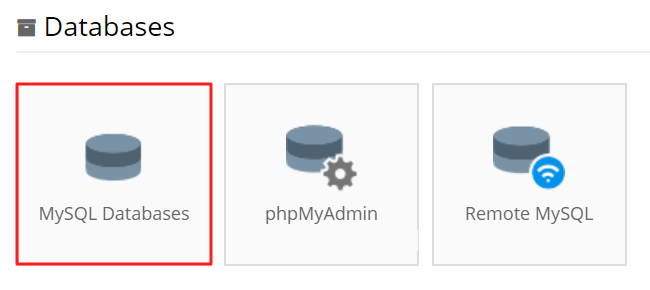
Vì bạn đã biết remote MySQL hostname trong bước trước, chúng ta chỉ cần thông tin database name và user.
Vậy là xong, giờ bạn có thể bắt đầu cấu hình trong HeidiSQL client.
Bước 3 – Cấu hình HeidiSQL client
Mở database client và nhấn vào nút New để tạo một entry mới.
![]()
Sau đó bạn sẽ cần đặt tên entry và điền thông tin MySQL database vào.
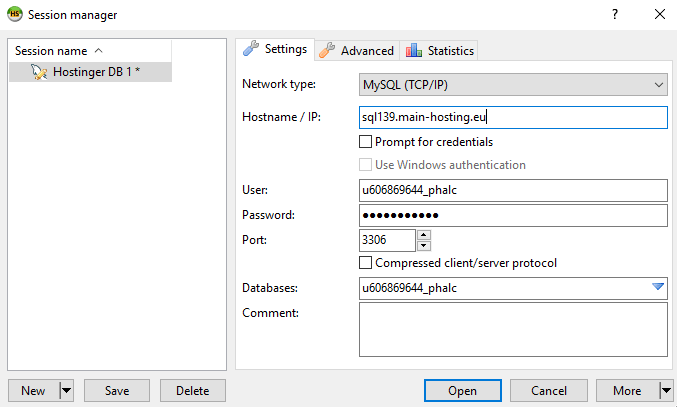
Hãy chắc là bạn đã điền đủ các trường sau:
- Network Type – đặt là MySQL (TCP/IP).
- Hostname / IP – điền địa chỉ remote MySQL hostname ở bước 1.
- User – Điền thông tin MySQL database ở bước 2.
- Password – Điền mật khẩu người dùng.
- Port – Port mặc định MySQL cho máy local và kết nối từ xa là 3306.
- Databases – Điền MySQL database name tìm thấy ở bước 2.
Khi hoàn tất, nhấn nút Open và bạn sẽ vào được database ngay.
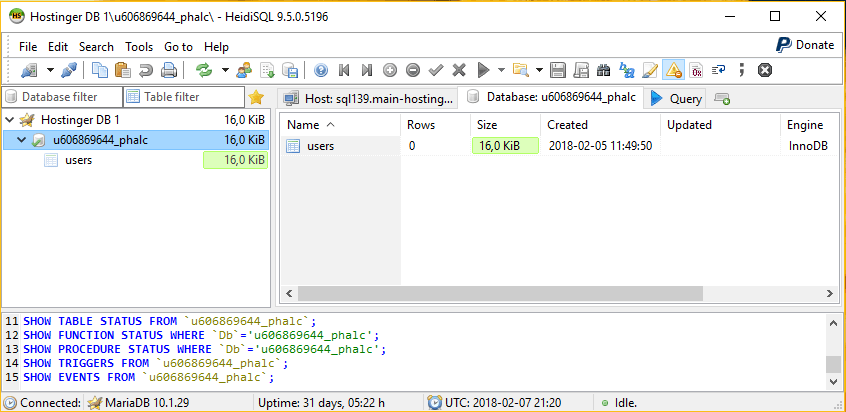
Chúc mừng! Bạn đã có thể truy cập database từ xa bằng HeidiSQL client.
Sửa những lỗi thường gặp của kết nối qua HeidiSQL
Đôi khi một lỗi dấu hoặc lỗi nhỏ có thể khiến HeidiSQL gặp lỗi. Hãy xem qua một số lỗi thường gặp và cách sửa chúng.
Can’t connect to MySQL server
Lỗi này thường do sai port MySQL. Hình lỗi như sau:
Để sửa lỗi, hãy xem lại port trong cấu hình HeidiSQL. Trên Hostinger, giá trị port kết nối là 3306. Bạn có thể cần liên hệ với nhà cung cấp hosting để biết chính xác port đang dùng để kết nối database là gì.
Unknown MySQL server host
Lỗi này xảy ra vì điền sai MySQL hostname. Nó trông như sau:
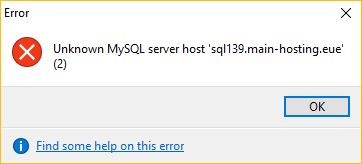
Để sửa lỗi, hãy kiểm tra kỹ MySQL hostname là gì, đúng chưa. Trên Hostinger, bạn có thể xem thông tin này trong mục Remote MySQL trong hosting panel.
Access denied for user
Lỗi này có thể là vì nhiều lý do và có thể liên quan đến thông tin đăng nhập bị sai hoặc thiếu trường IP trong mục Remote MySQL. Lỗi sẽ hiện ra như sau:
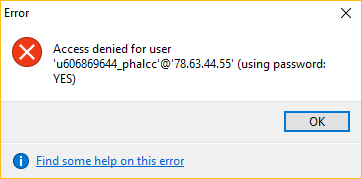
Nếu bạn thấy lỗi này, hãy thử sửa bằng 3 cách:
- Kiểm tra lại xem bạn đã điền đúng địa chỉ IP trong mục Remote MySQL chưa. Hãy thử dùng các công cụ online để xem IP của bạn. Hơn nữa, một IP động có thể là nguyên do gây lỗi, vì IP của bạn đã bị thay đổi kể từ lần đăng nhập trước.
- Hãy chắc là MySQL không sai. Bạn có thể xem lại trong mục MySQL Databases trong hosting control panel.
- Kiểm tra lại mật khẩu MySQL user. Bạn có thể đặt lại mật khẩu mới trong mục MySQL Databases nếu không chắc. Ngoài ra bạn có thể thử kết nối qua WordPress database, bạn có thể xem lại thông tin mật khẩu trong file wp-config.php. Đây là bài hướng dẫn liên quan đến chủ đề này.
Lỗi này sẽ như hình sau:
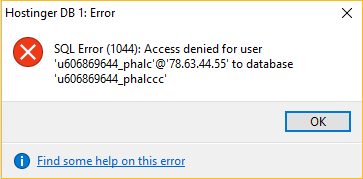
Có nghĩa là tên database đã bị sai. Hãy kiểm tra lại tên database trong mục MySQL Databases và cập nhật thông tin cấu hình phía HeidiSQL. Ngoài ra, bạn sẽ không gặp vấn đề nào khác trong việc quản lý database của bạn.
Lời kết
Tóm lại, có nhiều chương trình để quản lý database có tăng hiệu năng làm việc của bạn. Trong bài hướng dẫn này, chúng tôi đã chỉ bạn cách làm thế nào để kết nối từ xa đến MySQL database qua HeidiSQL client và sửa một số lỗi cơ bản.
Ngoài ra, nếu bạn có bất kỳ câu hỏi nào, thủ thuật hay ý tưởng muốn chia sẽ. Hay cho chúng tôi biết bằng cách để lại bình luận bên dưới.